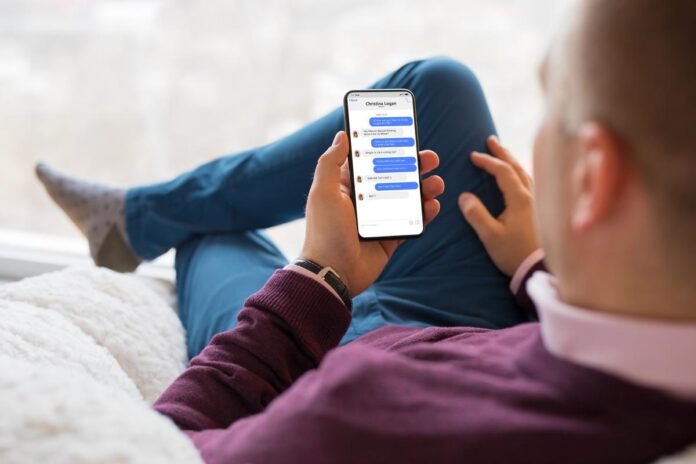Facebook Messenger er en af de mest populære beskedapps i verden med over 1,3 milliarder aktive brugere hver måned. Det giver dig mulighed for nemt at kommunikere med venner, familie eller professionelle kontakter ved at sende tekstbeskeder, billeder, videoer, stemme- eller videoopkald eller endda klistermærker og GIF'er. Men som enhver applikation er den ikke immun over for fejl eller nedbrud, der kan påvirke dens korrekte funktion. Hvad skal du gøre, hvis du har et problem med Messenger? Hvordan løses det? Her er nogle tips og tricks til at hjælpe dig.
Tjek status for Facebook Messenger-tjenesten
Før du forsøger at løse et problem på Facebook Messenger, skal du først kontrollere, om tjenesten ikke er nede eller under vedligeholdelse. Dette skyldes, at Facebook Messenger kan opleve globale eller regionale forstyrrelser, der blokerer brugere i at logge på eller bruge bestemte funktioner.
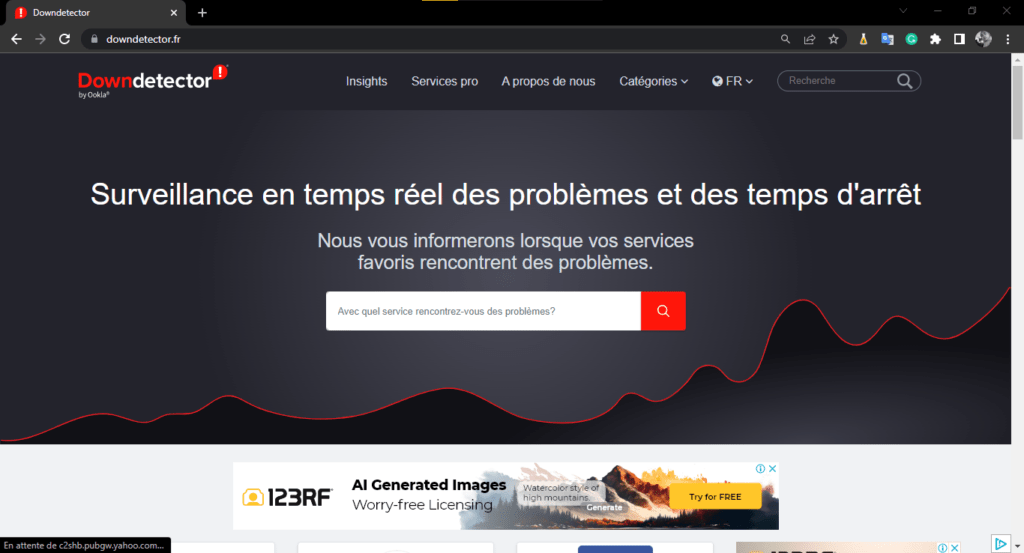
For at finde ud af, om Facebook Messenger er nede, kan du konsultere DownDetector-siden, som indsamler brugerudtalelser og viser et kort over de berørte områder. Du kan også følge den officielle Facebook Twitter-konto (@Facebook), som løbende kommunikerer om aktuelle hændelser og foreslåede løsninger.

Hvis Facebook Messenger er nede, er der ikke meget, du kan gøre, bortset fra at vente på, at tjenesten bliver repareret. Typisk varer udfald ikke mere end et par timer . Hvis Facebook Messenger ikke er nede, kan du prøve følgende løsninger for at løse dit problem.
Almindelige problemer med Messengers:
Problem 1: Jeg kan ikke se mine beskeder på Messenger eller logge ind på Messenger-appen
Hvis du ikke kan se dine beskeder på Messenger eller oprette forbindelse til internettet, kan problemet skyldes Facebooks server, din internetforbindelse eller selve applikationen. Her er, hvad du kan gøre for at prøve at løse problemet:

- Tjek, at din internetforbindelse fungerer korrekt . Du kan prøve at logge ind på en anden hjemmeside eller app for at tjekke det. Hvis din forbindelse er svag eller ustabil, kan du prøve at flytte tættere på din router, skifte Wi-Fi-netværk eller bruge dine mobildata.
- Tjek, at din Facebook-konto er aktiv, og at du har indtastet de korrekte legitimationsoplysninger .
 Du kan prøve at logge ind på Facebook fra en webbrowser eller et andet program for at tjekke det. Hvis du har glemt din adgangskode, kan du nulstille den.
Du kan prøve at logge ind på Facebook fra en webbrowser eller et andet program for at tjekke det. Hvis du har glemt din adgangskode, kan du nulstille den. - Tjek, at Messenger-appen er opdateret og ikke er blevet afinstalleret eller deaktiveret ved en fejl . Du kan tjekke tilgængeligheden af opdateringer i Google Play Butik eller App Store afhængigt af din enhed. Hvis appen er blevet afinstalleret eller deaktiveret, kan du geninstallere eller genaktivere den ved at følge instruktionerne.
Problem 2: Jeg kan ikke svare på beskeder på Messenger
Hvis du har problemer med at svare på beskeder på Messenger, kan problemet være med modtageren, privatlivsindstillingerne eller selve appen. Her er, hvad du kan gøre for at prøve at løse problemet:

- Bekræft, at modtageren ikke har deaktiveret eller slettet sin Facebook-konto . Du kan prøve at kontakte ham via en anden måde eller tjekke hans Facebook-profil for at bekræfte det. Hvis kontoen er deaktiveret eller slettet, vil du ikke kunne sende beskeder til den på Messenger.
- Sørg for, at du ikke har blokeret modtageren, og at de heller ikke har blokeret dig . Du kan tjekke listen over personer, du har blokeret , eller som har blokeret dig. Hvis du har blokeret eller blevet blokeret af modtageren, vil du ikke være i stand til at sende dem beskeder på Messenger.
- Tjek, at du ikke er i en gruppechat, hvor medlemmer har forladt samtalen . Du kan tjekke antallet af deltagere i chatten ved at trykke på gruppenavnet øverst på skærmen. Hvis alle medlemmer har forladt samtalen, vil du ikke kunne sende beskeder til dem på Messenger.
- Sørg for, at dine opslag ikke overtræder Facebooks fællesskabsstandarder . Du kan læse reglerne på Facebook. Hvis dine beskeder er markeret som krænkende, stødende eller upassende, kan du være midlertidigt begrænset fra at sende beskeder på Messenger.
Se også : Instagram-fejl
Flere detaljer til fejlfinding af Messengers:
Tjek din internetforbindelse
Den første ting, du skal gøre, hvis du ikke kan se dine beskeder på Messenger eller oprette forbindelse til internettet, er at kontrollere din forbindelse . Du kan være i et område med svagt eller intet netværk, eller dit Wi-Fi kan være defekt. Du kan prøve at skifte til flytilstand og derefter deaktivere den eller genstarte din internetboks. Du kan også teste din forbindelse ved at åbne et andet websted eller et andet program, der kræver en internetforbindelse. Hvis problemet fortsætter, skal du kontakte din operatør eller internetudbyder.
Opdater Messenger-appen
En anden mulig årsag til en fejl på Messenger er, at din applikation ikke er opdateret . Det er vigtigt jævnligt at tjekke, om en ny version af applikationen er tilgængelig og downloade den. Dette giver dig mulighed for at drage fordel af de nyeste funktioner og sikkerhedsrettelser. For at opdatere Messenger skal du gå til Play Store eller App Store afhængigt af dit operativsystem, søge efter Messenger og klikke på Opdater, hvis muligheden tilbydes. Ellers betyder det, at din app allerede er opdateret.
Luk og genstart Messenger-appen
løser du bare . Dette rydder applikationens cache og RAM, som kan mættes af akkumulerede data. For at lukke Messenger skal du dobbeltklikke på knappen Hjem eller stryge op fra bunden af skærmen afhængigt af din iPhone-model, eller trykke på den firkantede knap nederst til højre på skærmen afhængigt af din iPhone-model. 'Android. Træk derefter Messenger-eksemplet op for at lukke det. For at genstarte Messenger skal du blot trykke på dets ikon på din startskærm.
Afinstaller og geninstaller Messenger-appen
Hvis de tidligere løsninger ikke virkede, kan du prøve at afinstallere og geninstallere Messenger-appen . Dette hjælper med at fjerne eventuelle korrupte eller forældede filer, der kan forårsage funktionsfejl. For at afinstallere Messenger skal du trykke og holde dets ikon på din startskærm, indtil en menu vises, og derefter vælge Slet app på iPhone eller Afinstaller på Android. For at geninstallere Messenger skal du gå til Play Store eller App Store og søge efter Messenger. Klik derefter på Installer og følg instruktionerne på skærmen.
Tjek privatlivsindstillinger
Hvis du har problemer med at svare på beskeder på Messenger, kan problemet skyldes dine privatlivsindstillinger . Du har muligvis blokeret den person, du vil svare, eller de kan have blokeret dig. For at tjekke, om du har blokeret nogen, skal du åbne Messenger og trykke på dit profilbillede øverst til venstre. Vælg derefter Privatliv og derefter Blokerede personer. Du vil se listen over personer, du har blokeret på Messenger. For at fjerne blokeringen af en person skal du trykke på Fjern blokering ud for vedkommendes navn. For at tjekke, om nogen har blokeret dig, kan du prøve at sende dem en besked. Hvis du ser en fejlmeddelelse, eller meddelelsen forbliver afventende, er det sandsynligt, at personen har blokeret dig.
Rapporter et problem til Facebook
Hvis ingen af de leverede løsninger løste dit problem med Messenger, er det muligt, at dette er en udbredt fejl, der påvirker flere brugere . I dette tilfælde kan du rapportere problemet til Facebook, som kan tage det i betragtning og rette det. For at rapportere et problem skal du åbne Messenger og trykke på dit profilbillede øverst til venstre. Vælg derefter Rapporter et problem, og vælg derefter den type problem, du oplever. Beskriv problemet i detaljer, tilføj skærmbilleder, hvis det er muligt, og tryk på Send.
Konklusion
Facebook Messenger er en meget praktisk applikation til at holde kontakten med pårørende eller kolleger, men den er ikke fri for fejl eller afbrydelser. Hvis du støder på et problem med Messenger, skal du ikke gå i panik. Der er enkle og effektive løsninger til at løse det. Tjek din internetforbindelse, opdater appen, luk og genstart appen, afinstaller og geninstaller appen, tjek privatlivsindstillinger eller rapporter problemet til Facebook. Med disse tips bør du være i stand til at drage fuld fordel af Messenger uden bekymring.